笔记本电脑无声问题解决办法(恢复笔记本电脑声音的简单方法)
42
2024-06-07
在当今信息时代,保护个人隐私和数据安全变得尤为重要。设置笔记本电脑的开机密码可以有效防止他人未经授权进入您的计算机系统。本文将介绍如何设置笔记本电脑的开机密码,帮助您加强数据安全保护。
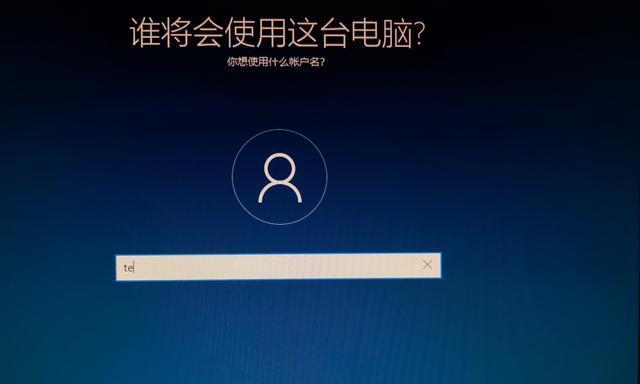
1.开机密码的重要性
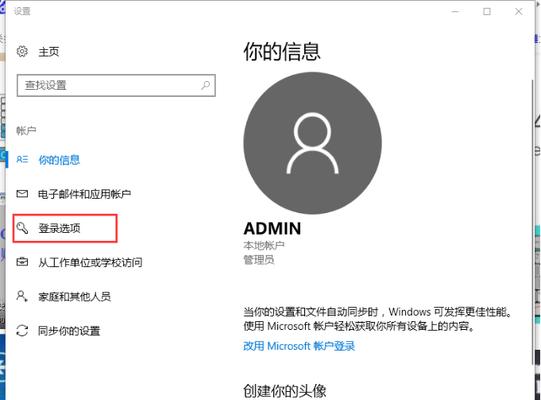
开机密码是笔记本电脑数据安全的第一道屏障,能够有效保护个人隐私和重要文件不被他人获取和篡改。
2.准备工作
在设置开机密码之前,需要确保您已登录电脑管理员账户,并确保有足够的权限进行密码设置。
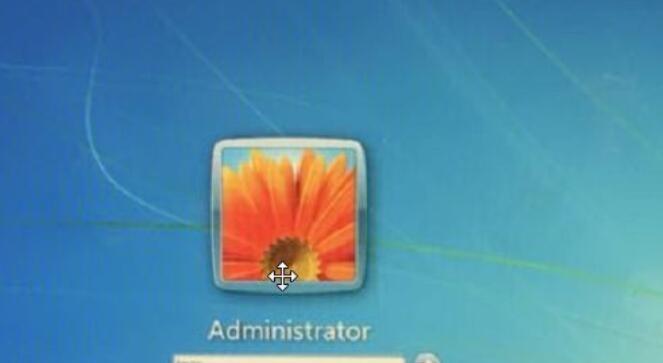
3.进入系统设置
点击开始菜单,在搜索栏中输入“控制面板”,然后选择“控制面板”选项,在控制面板窗口中点击“用户账户和家庭安全”选项。
4.选择用户账户选项
在“用户账户和家庭安全”页面中,点击“用户账户”选项,然后选择“更改你的Windows密码”。
5.进入密码设置界面
在“更改你的Windows密码”页面中,点击“创建密码”选项,进入密码设置界面。
6.输入新密码
在密码设置界面中,输入您想要设置的新密码,并确保密码的复杂性和安全性,例如包含字母、数字和特殊字符,并且不易被猜测。
7.确认密码
在确认密码栏中,再次输入您刚刚设置的密码,确保两次输入一致,以防止输入错误。
8.提示问题和答案
为了增加密码的安全性,可以选择设置提示问题和答案。提示问题需要自己设定,并确保答案不容易被他人猜测。
9.完成设置
点击“创建密码”按钮完成密码设置,并返回到上一级页面。
10.重新登录验证
在完成密码设置后,您需要重新登录验证新设置的密码是否有效。注销当前账户,然后使用新设置的密码重新登录。
11.忘记密码怎么办?
如果不慎忘记了设置的开机密码,可以通过系统提供的重置密码功能或联系电脑管理员进行密码重置。
12.定期更换密码
为了增加密码的安全性,建议定期更换开机密码,避免长时间使用同一组密码,减少被破解的风险。
13.不要泄露密码
设置开机密码后,务必注意不要将密码泄露给他人,尤其是不可信的人或通过非正规途径获取密码的网站。
14.其他安全设置
除了设置开机密码外,您还可以采取其他安全措施,例如开启防火墙、安装杀毒软件和定期备份重要数据。
15.
通过本文所介绍的步骤,您可以轻松地设置笔记本电脑的开机密码,加强数据安全保护。请务必注意密码的复杂性和安全性,并定期更换密码,以确保个人隐私和重要文件的安全。
版权声明:本文内容由互联网用户自发贡献,该文观点仅代表作者本人。本站仅提供信息存储空间服务,不拥有所有权,不承担相关法律责任。如发现本站有涉嫌抄袭侵权/违法违规的内容, 请发送邮件至 3561739510@qq.com 举报,一经查实,本站将立刻删除。